win10怎么关闭系统镜像 Win10 删除备份和系统映像的方法
更新时间:2023-09-23 17:45:17作者:yang
win10怎么关闭系统镜像,在使用Windows 10操作系统时,我们经常会遇到系统备份和系统映像的问题,备份和系统映像的功能可以帮助我们在系统出现问题或需要恢复时提供重要的支持。有时候我们可能需要关闭系统镜像或删除备份和系统映像,以释放磁盘空间或进行其他操作。本文将介绍如何关闭系统镜像以及删除备份和系统映像的方法,帮助大家更好地管理和利用Windows 10操作系统。
步骤如下:
1.在“控制面板”中依次打开“系统和安全”、“备份和还原(Windows7)”。也可以在右上角的搜索框中直接搜索“备份和还原(Windows7)”。
2.如图,点击“管理空间”。
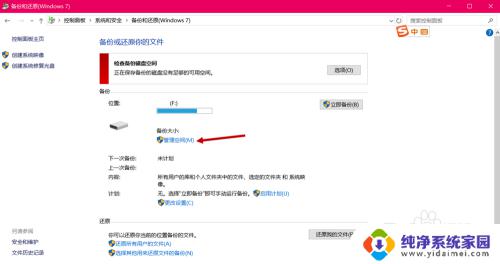
3.如图,点击“查看备份”。
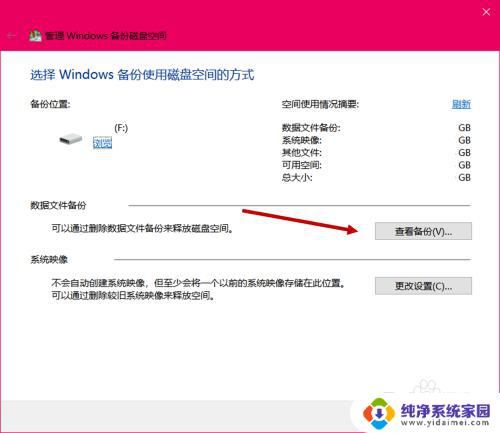
4.如图,先在左边栏选择一个希望删除的备份时间段。再点击右方“删除”。
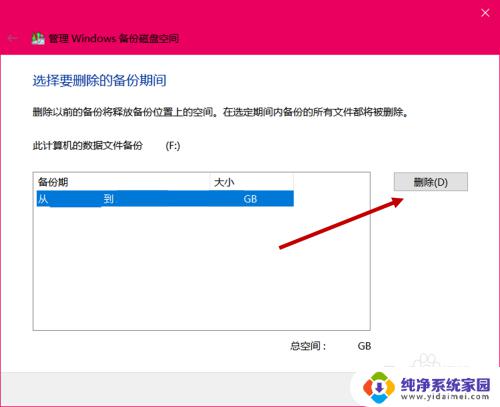
5.如图,建议先点击“删除”,稍后再自行创建备份或暂不创建。
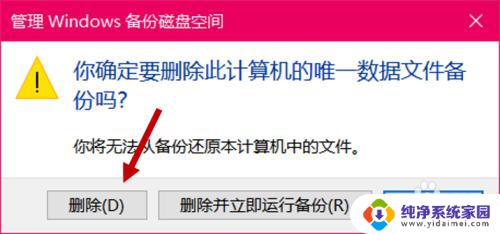
6.等待进度条走完,点击“关闭”。
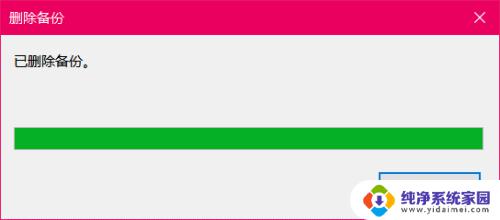
以上就是如何关闭Win10系统镜像的全部内容,如果你遇到了这种情况,可以根据小编的操作进行解决,非常简单且快速,一步到位。
win10怎么关闭系统镜像 Win10 删除备份和系统映像的方法相关教程
- win10系统映像备份删除 Win10如何删除系统映像备份
- 怎样备份win10系统的镜像文件 Win10系统镜像备份教程
- win10 系统映像 win10系统镜像备份步骤
- windows10怎么恢复镜像 Windows10备份的系统映像文件还原步骤
- win10怎么删除系统备份文件 如何彻底删除Win10系统备份文件
- win10关闭备份系统 Windows 10如何关闭系统自动备份
- win10系统备份关闭 Windows 10如何关闭系统自动备份
- win10电脑备份怎么删除 如何删除Win10系统备份文件
- win10删除备份文件 如何删除Win10系统备份文件
- win10怎么关闭自动备份 Windows 10如何关闭系统自动备份
- 怎么查询电脑的dns地址 Win10如何查看本机的DNS地址
- 电脑怎么更改文件存储位置 win10默认文件存储位置如何更改
- win10恢复保留个人文件是什么文件 Win10重置此电脑会删除其他盘的数据吗
- win10怎么设置两个用户 Win10 如何添加多个本地账户
- 显示器尺寸在哪里看 win10显示器尺寸查看方法
- 打开卸载的软件 如何打开win10程序和功能窗口